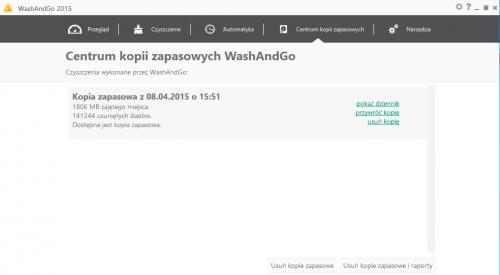WashAndGo 2015 - Windows uruchamia się za długo?
- Usuwa śmieci
Wykrywa i usuwa zbędne pliki-śmieci: zawartość systemowego kosza, stare pliki LOG, zawartość folderów Temp, zbędne pliki podręcznie instalatorów aplikacji, nieużywane kopie zapasowe zainstalowanych poprawek Service Pack, zawartość prywatnych folderów tymczasowych. - Zaciera ślady
Usuwa internetowe ślady: pamięć podręczną przeglądarek stron WWW (Firefoksa, Internet Explorera, Chrome’a itp.), pliki cookie, historię odwiedzanych stron i wpisywanych adresów URL oraz inne ślady pozostawiane przez te popularne aplikacje. - Naprawia błędy
Jest w stanie wykryć błędy systemowe, zdiagnozować je, a następnie szybko skorygować. Dzięki temu twój pecet będzie działał wydajnie i stabilnie. WashAndGo 2015 wykrywa i naprawia następujące błędy: nieprawidłowe skróty do plików, błędy wpisów w rejestrze, osierocone wpisy na liście ostatnio otwieranych plików lub uruchamianych aplikacji, błędne wpisy na liście Dodaj/usuń programy. - Dba o bezpieczeństwo
WashAndGo zasugeruje usunięcie pliku lub wpisu tylko wtedy, gdy będzie to w 100 proc. bezpieczne. W razie nieprzewidzianych problemów tworzona jest kopia bezpieczeństwa, która pozwala cofnąć wszystkie zmiany w ciągu siedmiu dni od ich wprowadzenia. - Wykrywa nieprawidłowości
w rejestrze Ręczne wprowadzanie zmian do rejestru przez osoby, które się na tym nie znają, może doprowadzić do katastrofy. Dzięki funkcji SmartClean program usuwa lub naprawia tylko te wpisy, od których bezpośrednio nie zależy funkcjonowanie systemu. - Wyświetla statystyki dotyczące dysków
Analizuje zawartość twardego dysku i pokazuje, które pliki i foldery zajmują najwięcej miejsca. - Czyści automatycznie
Pozwala ci zaplanować, kiedy będzie uruchamiane automatyczne czyszczenie komputera w tle.

Podczas instalacji wyświetli się okno, w którym domyślnie zaznaczona jest opcja WashAndGo should save the garbage files before deleting it? Informuje, że program będzie tworzył backup plików przed ich usunięciem. Druga, niezaznaczona opcja Secure WashAndGo-Backups with a password pozwala zabezpieczyć dostęp do tych kopii hasłem. Po dopasowaniu opcji kliknij Next. Gdy instalacja się zakończy, kliknij Finish.

Podczas pierwszego uruchomienia wyświetli się okno Zakres czyszczenia. Możesz w nim zaznaczyć dodatkowe elementy, które będą czyszczone przez program, np. hasła i zawartość formularzy internetowych, metadane w dokumentach MS Office czy foldery Kosz i Spam twojego programu pocztowego. Po wybraniu elementów kliknij przycisk Zapisz i kontynuuj.
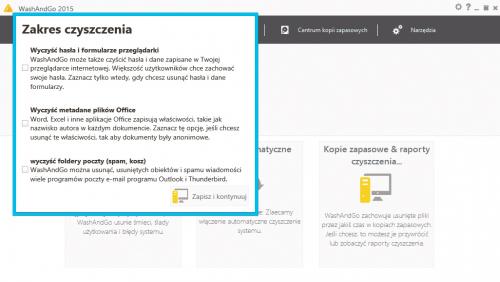

Wyświetli się okno główne programu z otwartą kartą Przegląd. Zostanie uruchomione automatyczne skanowanie dysków i rejestru. Wyniki skanowania wyświetlą się po chwili w głównej części okna.
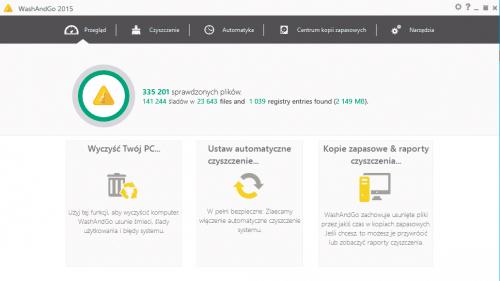

Kliknij przycisk Wyczyść Twój PC. Aby usunąć śmieci z systemu, kliknij kolejny odnośnik: Uruchom czyszczenie. Jeśli w tle uruchomiona jest przeglądarka stron WWW, wyświetli się okno z komunikatem: Twoja przeglądarka web jest uruchomiona. Kliknij Zamknij przeglądarki. Program WashAndGo utworzy kopię zapasową danych, a następnie rozpocznie czyszczenie. Program usunie zbyteczne elementy z twojego komputera, ale proces ten może potrwać nawet godzinę.
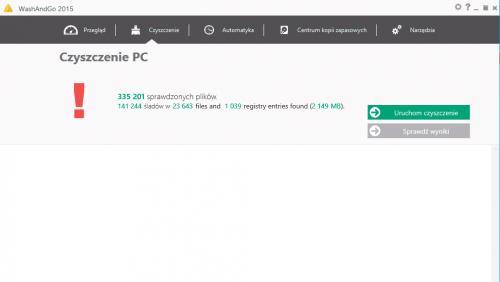
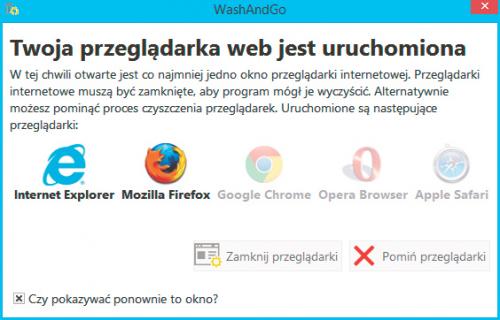

Po zakończeniu czyszczenia wyświetli się jego podsumowanie. Kliknij przycisk Wyświetl raport czyszczenia, aby wyświetlić dokument PDF ze szczegółowym raportem dotyczącym ukończonego czyszczenia.
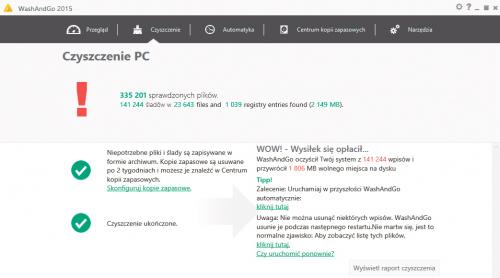

Jeśli zechcesz cofnąć wykonane przez program zmiany w systemie, w oknie głównym kliknij widoczną na pasku menu kartę Centrum kopii zapasowych. Następnie z listy wybierz kopię zapasową i kliknij przywróć kopię. Zmiany zostaną cofnięte, a system przywrócony do stanu sprzed czyszczenia.